
Lapai gali būti apsaugoti ir neapsaugoti iš "Excel" meniu.
„Microsoft Excel“ leidžia vartotojams apsaugoti savo skaičiuoklėse esančius duomenis, kad kiti, peržiūrintys ar bendrinantys failą, jų nepakeistų ar neištrintų. „Excel“ apsaugą galima pritaikyti individualiems poreikiams, apsaugant visą darbaknygę, vieną skaičiuoklę arba atskirus failo langelius. Paprastas komandų rinkinys panaikina failo apsaugą, kad kiti galėtų jį redaguoti, arba galite pritaikyti slaptažodį, kad kiti negalėtų pasiekti failo turinio.
Microsoft Excel 2010 ir 2013 m
1 žingsnis

Atidarykite skaičiuoklę.
Spustelėkite skirtuką „Failas“ ir spustelėkite „Atidaryti“. Eikite į failą, kurio apsaugą norite panaikinti, pasirinkite failą ir spustelėkite „Atidaryti“.
Dienos vaizdo įrašas
2 žingsnis

Nuimkite lapo apsaugą.
Ekrano viršuje esančioje juostelėje pasirinkite skirtuką „Peržiūra“ ir peržiūros meniu spustelėkite „Unprotect Sheet“.
3 veiksmas
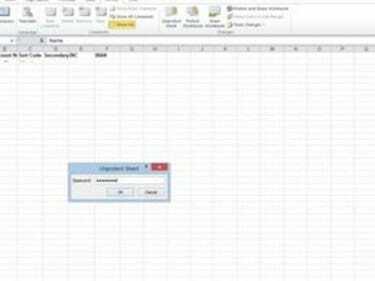
Įveskite slaptažodį.
Įveskite failo slaptažodį, jei būsite paraginti tai padaryti.
Microsoft Excel 2003
1 žingsnis
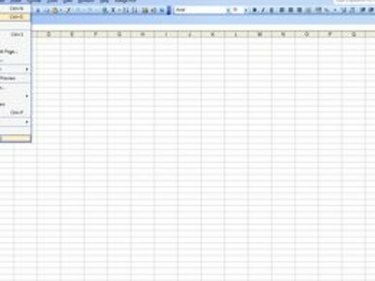
Atidarykite skaičiuoklę.
Įrankių juostoje spustelėkite „Failas“ ir pasirinkite „Atidaryti“. Eikite į aplanką, kuriame yra apsaugota skaičiuoklė. Pasirinkite failą ir spustelėkite „Atidaryti“.
2 žingsnis
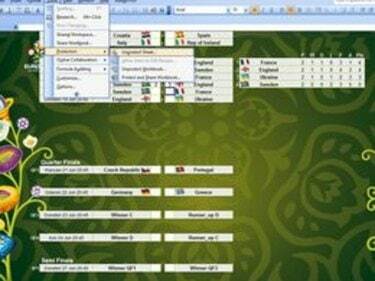
Nuimkite lapo apsaugą.
Pasirinkite išskleidžiamąjį meniu „Įrankiai“, pasirinkite „Apsauga“ ir pasirinkite „Panaikinti darbalapį“.
3 veiksmas

Įveskite slaptažodį.
Įveskite failo slaptažodį, jei būsite paraginti tai padaryti.
Patarimas
Galima apsaugoti visą „Excel“ darbaknygę arba vieną konkrečią darbaknygės skaičiuoklę. Atsižvelgdama į faile nustatytos apsaugos tipą, sistema automatiškai paragins pasirinkti „Panaikinti darbaknygę“ arba „Panaikinti darbalapį“.



